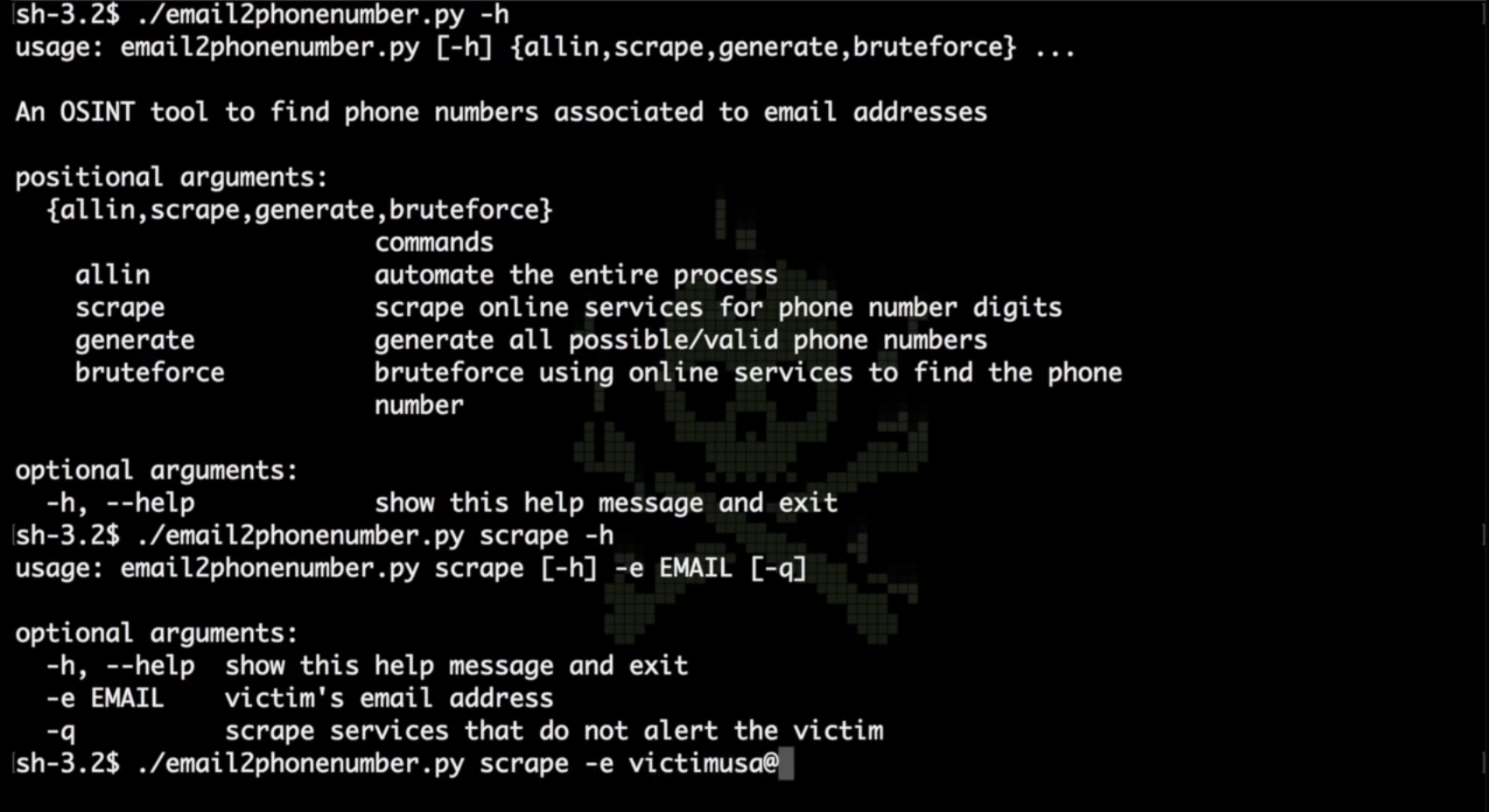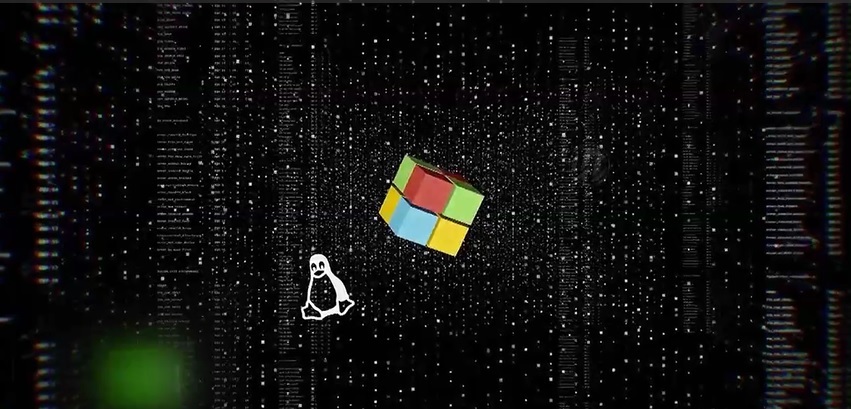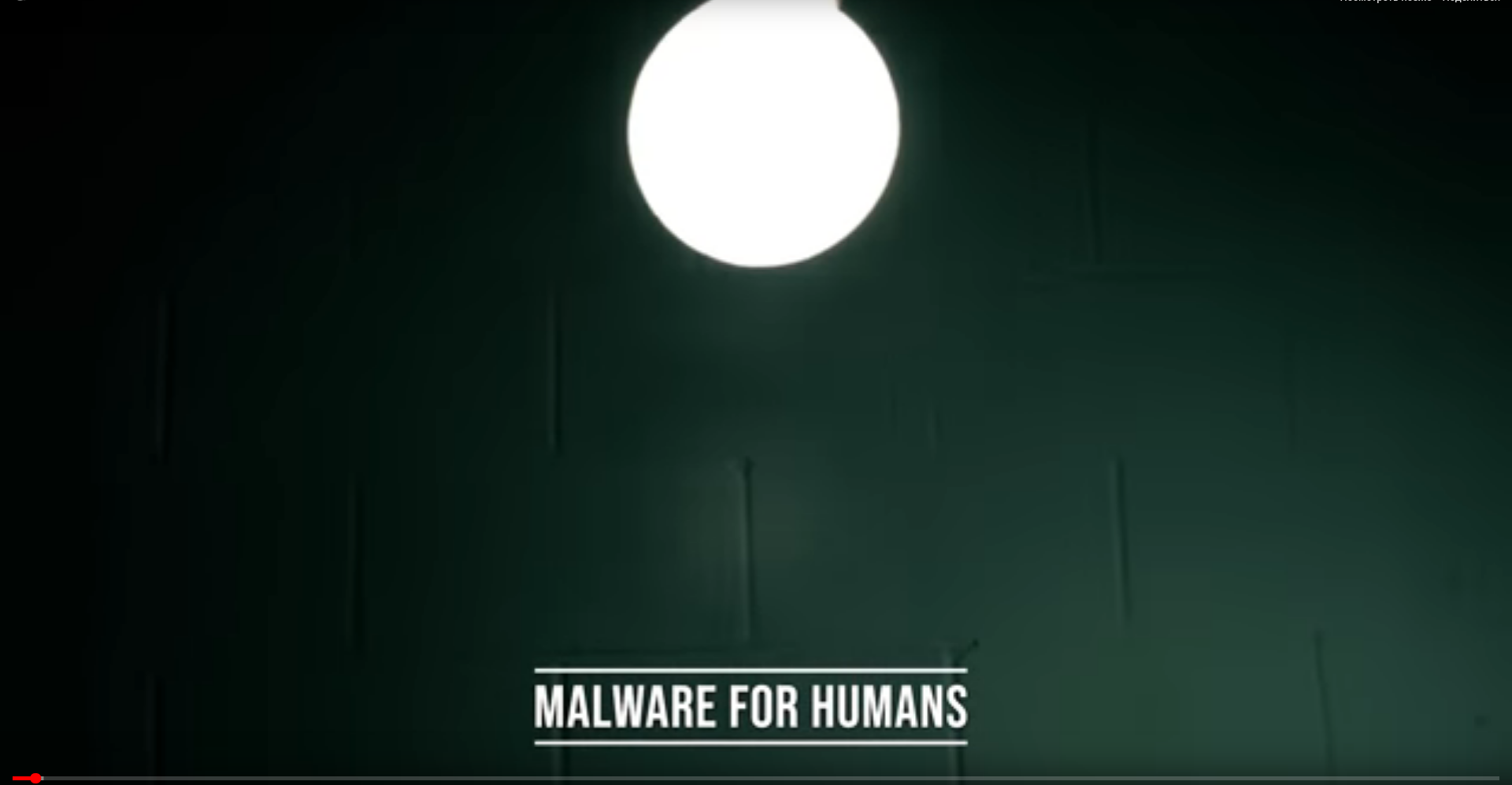Рассмотрим варианты создания загручной флэшки Linux на операционных системах Windows.
1.Использование программы Rufus.
На момент написания, самая свежая версия 2.14. Свободная в скачивании и легко находимая.
Скачать актуальную версию можно по ссылке rufus.akeo.ie
• запускаем Rufus
• в выплывающем списке “устройство” находим наш usb-носитель
• в параметрах форматирования находим “создать загрузочный диск” и рядом с ним выбираем наш готовый образ
• нажимаем старт
• нажимаем “ок” на все всплывающие окна
• ждем несколько минут, пока над скролл-баром не появится слово “готов”.
2.Использование программы Unetbootin.
Так же свободно распространяемая прогрмма записи ISO-образов.
Скачать актуальную версию можно по ссылке unetbootin.github.io
Существует версии для Windows , Linux , MacOS.
Для начала проврим тип файловой системы usb-носителя
• Win+e , находим нашу флэшку, кликаем правой кнопкой мыши и нажимаем свойства
• В основной вкладке находим “Файловая система” NTFS или FAT32
• Если указана NTFS, еще раз кликаем правой кнопкой мыши и нажимаем “Форматировать…”
• В всплывающем списке Файловая система выбираем FAT32 (по умолчанию)
• Нажим начать и Ок на всплывающее окно
• Далее запускаем Unetbootin
• Выбираем из выплывающих списков нужный дистрибутив и его версию
• Отмечаем Образ и выбираем заранее скачанный ISO образ по пути
• Отмечаем тип устройства => usb и самое устройство ( например F:\)
• Нажимаем Ок и ждем несколько минут пока не заполнится скролл бар.